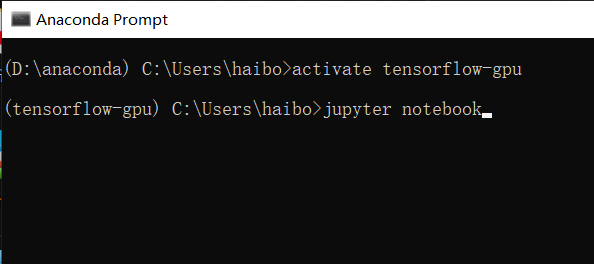1.最重要的一点就是,一定要知道你要安装的tensorflow版本跟你的cuda以及cudnn版本是否匹配。小白本人在这里被坑了无数次,以至于一度怀疑人生,花费了我将近一天半的时间。
那么,该如何判断呢?下面是小白找的表:

小白的anaconda对应的python是3.6.0,在这里附上本次安装所要用到的资源链接:
链接:https://pan.baidu.com/s/1Vn8cPzEPQQeB7emz4PefLA
提取码:8a1m
复制这段内容后打开百度网盘手机App,操作更方便哦
2.cuda安装:
下载好文件,先点击cuda_8.0.61_win10那个大文件,安装。

安装过程如下,

当然点同意了,选择自定义安装,

点击下一步,下一步,同意.....等待一小会。
接下来安装cuda的补丁,就是刚刚下载下来的小文件,

安装好过后,解压cudnn-8.0-windows10-x64-v6.0
得到三个文件夹

然后按照图片中路径找到相应的文件夹点开,

把刚刚解压出来的三个文件夹中的文件,注意注意,是文件,不是文件夹,分别放到c盘中安装的cuda文件所对应的文件夹中
接下来在计算机图标那里右键,属性,高级系统设置,环境变量,

选择Path双击打开,增加环境变量,
C:Program FilesNVIDIA GPU Computing ToolkitCUDAv8.0include
C:Program FilesNVIDIA GPU Computing ToolkitCUDAv8.0lib

选择上移把这两个移到上面:
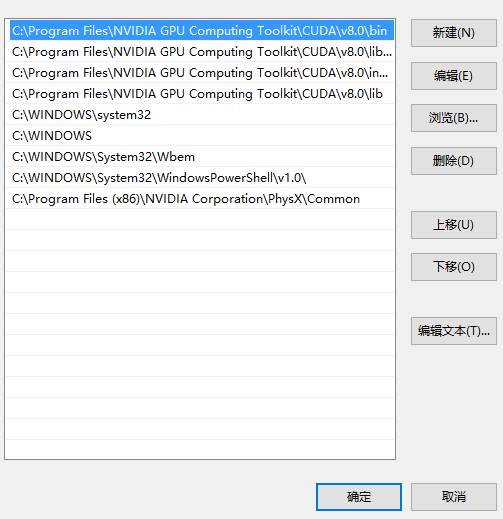
然后安装anaconda:
anaconda就直接下一步下一步,小白尝试过安装在其它盘,都失败了,所以就默认安装就好了!

最好都勾上。
安装完成后,点击开始(菜单栏)Anaconda Prompt。创建环境:
conda create --name tensorflow-gpu python=3.6

输入y,回车键
环境建立好后,输入:activate tensorflow-gpu
再输入:pip install tensorflow-gpu==1.4.0

耐心等待,如果出现timeout 再输入pip install tensorflow-gpu==1.4.0
这个下载速度非常慢............
显示成功安装后,输入python,
然后import tensorflow,没有报错说明安装成功。
安装成功后,安装好pycharm,pycharm在我分享的文件中,安装好后需要把刚刚建立的tensorflow-gpu的环境添加到pycharm中来,操作如下:
打开,file->setting->搜索:Project Interpreter

进入C盘:C:UsershaiboAnaconda3envs ensorflow-gpupython.exe,添加环境。

之后创建一个pythonfile,运行
from tensorflow.python.client import device_lib
print(device_lib.list_local_devices())
结果如下:
2019-03-03 09:06:22.602887: I C: f_jenkinshomeworkspace el-winMwindows-gpuPY36 ensorflowcoreplatformcpu_feature_guard.cc:137] Your CPU supports instructions that this TensorFlow binary was not compiled to use: AVX AVX2
2019-03-03 09:06:23.718693: I C: f_jenkinshomeworkspace el-winMwindows-gpuPY36 ensorflowcorecommon_runtimegpugpu_device.cc:1030] Found device 0 with properties:
name: GeForce GTX 1050 Ti major: 6 minor: 1 memoryClockRate(GHz): 1.62
pciBusID: 0000:01:00.0
totalMemory: 4.00GiB freeMemory: 3.30GiB
2019-03-03 09:06:23.719159: I C: f_jenkinshomeworkspace el-winMwindows-gpuPY36 ensorflowcorecommon_runtimegpugpu_device.cc:1120] Creating TensorFlow device (/device:GPU:0) -> (device: 0, name: GeForce GTX 1050 Ti, pci bus id: 0000:01:00.0, compute capability: 6.1)
[name: "/device:CPU:0"
device_type: "CPU"
memory_limit: 268435456
locality {
}
incarnation: 6235084662034035804
, name: "/device:GPU:0"
device_type: "GPU"
memory_limit: 3225865420
locality {
bus_id: 1
}
incarnation: 13303771124769821445
physical_device_desc: "device: 0, name: GeForce GTX 1050 Ti, pci bus id: 0000:01:00.0, compute capability: 6.1"
]
另外补充一下,如果你想要在anaconda里面使用tensorflow-gpu需要这样操作:
1. 打开anaconda prompt
2. 输入activate tensorflow-gpu,下次安装其他模块需要先激活tensorflow-gpu环境,在这个环境内安装
3. jupyter notebook 打开anaconda浏览器页面